완전 처음 순서(한번이라도 했다면 생략)
- 깃 설치하고나서 사용할 이메일과, 유저 이름 입력한다.
$ git config --global user.name "나의 사용자 이름"
$ git config --global user.email "내 이메일 주소"영역과 기능
기능
- 버전관리
- 협업
- 백업
영역
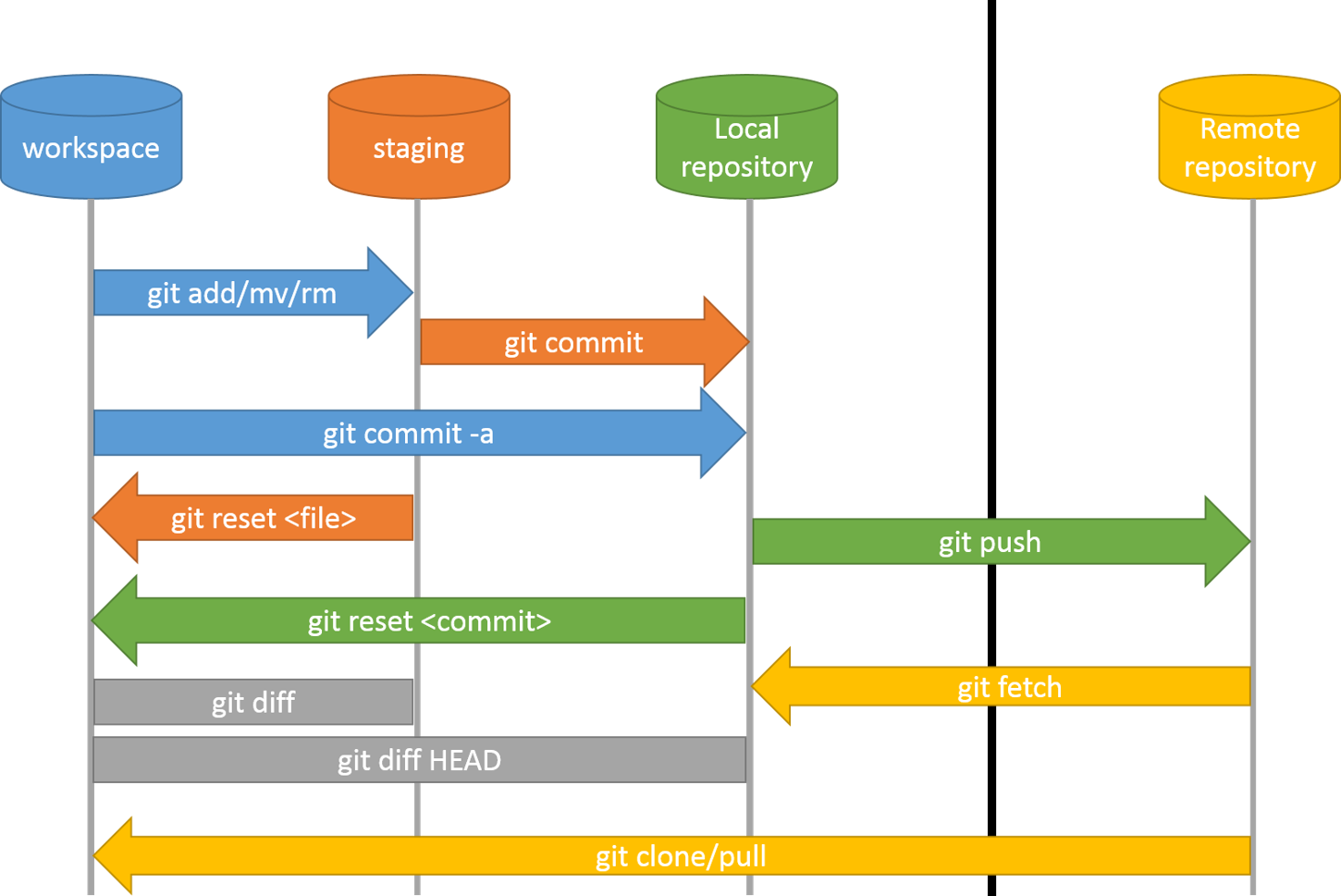 출처:https://medium.com/@mehulgala77/github-fundamentals-clone-fetch-push-pull-fork-16d79bb16b79
출처:https://medium.com/@mehulgala77/github-fundamentals-clone-fetch-push-pull-fork-16d79bb16b79
온라인(인터넷) : Remote repository(원격 저장소)
local : Work space(작업 공간), Staging area(스테이징 영역), Local repository(지역 저장소)
staging area :저장소에 커밋할 준비를 하기 위해 변경 내용을 임시로 저장할 위치
기본 명령어
git init
git으로 파일 관리 시작
해당 파일이 있는 위치에서 입력하면 이 위치의 모든 파일들이 Git 관리 받게 된다.
성공했을때 “Initialized empty Git Repository in ~” 이 문구가 뜬다.
기본 브랜치 이름 변경
git config --global init.defaultBranch main
git branch -m main예) main으로 바꾼다
ls
그다음 ls 하면 디렉토리 및 파일들 볼수 있다.
ls -l 입력하면 .git 디렉토리를 확인 할수 없다.
ls -al 하면 .git 파일의 존재를 볼수 있다.
- Git은 파일을 관리할 때 필요한 모든 정보들을 .git 디렉토리에 보관한다 그래서 실수로 삭제하면 Git 명령어가 작동 안하기 때문에 항상 감춰져 있다.
Work space
우리가 작업하는 공간이라고 생각하기로 했다.
Git은 이 Work space를 자동으로 스캔한다.
git init 입력하면 이 공간에 있는다.
파일들 상태 확인
git statusgit remote
git remote add orgin <주소>
git remote -v #이걸로 연결 됐는지 확인 할수 있다.이걸 통해서 나의 workspace와 나의 Remote Repository를 연결할수 있고
다른 사람 Remote Repository를 연결 하고 싶다면 그 사람의 주소를 넣으면 연결이 된다.
git add
git add . #전체 다 주기
git add <대상 파일>
git add *stageing area 에 넣는 명령어이다.
git commit
git commit -m <쓰고 싶은 말>
git log # 커밋 기록들을 볼수 있다.commit은 의미 있는 변화를 내 로컬 레포지토리에 넣으면서 그 버전에 대한 간단한 설명을 적을수 있다.
git push
git push <Remote Rpository 별칭> <브랜치 이름>최초로 git remote add <원격 저장소 별칭> <저장소 주소>를 한 상태에서 사용할 수 있다.
대상의 Remote repository에 내가 commit하고 여러가지 작업을 한 파일들을 올리는 명령어 이다.
git clone
git clone <복사할 원격 저장소 주소>git clone은 다른 사람의 원격 저장소에 있는 파일들을 그대로 복사해서 가져오는 명령어이다.
git pull
git pull origin main(master);git pull은 git merge와 git fetch와 같이 하는 명령어이다.
다른 사람이 push, commit을 했을때 그 내용들을 내려 받는 명령어이다.
참고
- 코드스테이츠 자료